MFC-L3750CDW
Perguntas mais frequentes e Resolução de problemas |
Guardar os dados digitalizados numa pasta como ficheiro PDF
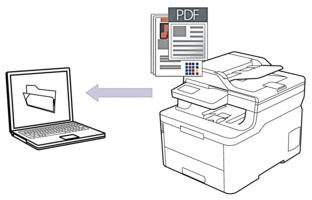
Utilize o botão Digitalizar do equipamento para alterar temporariamente as definições de digitalização. Para efetuar alterações permanentes, utilize o software ControlCenter4 (Windows®) ou iPrint&Scan (Mac) da Brother.
DCP-L3510CDW/DCP-L3517CDW
- Coloque o documento.
- Prima
 (Digitalizar).
(Digitalizar). - Prima
 ou
ou  para escolher a opção [para PC] e, em seguida, prima OK.
para escolher a opção [para PC] e, em seguida, prima OK. - Prima
 ou
ou  para escolher a opção [Ficheiro] e, em seguida, prima OK.
para escolher a opção [Ficheiro] e, em seguida, prima OK. - Se o equipamento estiver ligado através da rede, prima
 ou
ou  para selecionar o computador destino.
para selecionar o computador destino. - Prima OK.

Se o LCD solicitar a introdução de um PIN, introduza o PIN de quatro dígitos do computador de destino no LCD e, em seguida, prima OK.
- Efetue uma das seguintes ação:
- Para alterar as definições de digitalização para este documento, prima Opc. ou Opc. Copiar/Digitalizar e avance para o passo seguinte.
- Para utilizar as definições de digitalização predefinidas, prima Iniciar Mono ou Iniciar Cor.
O equipamento inicia a digitalização. Se utilizar o vidro do digitalizador do equipamento, siga as instruções apresentadas no LCD para concluir o trabalho de digitalização.

Para alterar as definições de digitalização, é necessário ter o software ControlCenter da Brother instalado num computador que esteja ligado ao equipamento.
- O equipamento pede-lhe que configure cada uma das definições de digitalização que se seguem. Prima
 ou
ou  para selecionar a opção pretendida e, em seguida, prima OK para avançar para a definição de digitalização seguinte.
para selecionar a opção pretendida e, em seguida, prima OK para avançar para a definição de digitalização seguinte. - [Tipo digitaliz.]
- [Resolução]
- [Tipo Ficheiro]
- [Tamanho do doc]
- [Alinham. Auto] (disponível em alguns modelos)
- [Remov cont bloq]
(Apenas disponível para as opções [Cor] e [Cinzento].)
- Prima Iniciar Mono ou Iniciar Cor.O equipamento inicia a digitalização. Se utilizar o vidro do digitalizador do equipamento, siga as instruções apresentadas no LCD para concluir o trabalho de digitalização.
DCP-L3550CDW/MFC-L3710CW/MFC-L3730CDN/MFC-L3750CDW/MFC-L3770CDW
- Coloque o documento.
- Prima .
- Se o equipamento estiver ligado através da rede, selecione o nome do computador para o qual pretende enviar os dados.

Se o visor LCD solicitar a introdução de um PIN de acesso ao computador, introduza o PIN de quatro algarismos no visor LCD e, em seguida, prima [OK].
- Efetue uma das seguintes ação:
- Para alterar as definições de digitalização, prima [Opções] e avance para o passo seguinte.
- Para utilizar as definições de digitalização predefinidas, prima [Iniciar].
O equipamento inicia a digitalização. Se utilizar o vidro do digitalizador do equipamento, siga as instruções apresentadas no ecrã tátil para concluir o trabalho de digitalização.

Para alterar as definições de digitalização, é necessário ter um computador com o software ControlCenter da Brother instalado e ligado ao equipamento.
- Para digitalizar ambos os lados do documento (MFC-L3770CDW):
- Prima [Digit. 2 lados] e selecione o tipo de documento.
OpçãoDescriçãoDigit. 2 lados: Margem Longa Digit. 2 lados: Margem Curta
Digit. 2 lados: Margem Curta
- Selecione as definições de digitalização que pretende alterar:
- [Resolução]
- [Tipo Ficheiro]
- [Tipo digitaliz.]
- [Tamanho do doc]
- [Defs. Digitaliz.]
- [Brilho]
- [Contraste]
(disponível apenas para as opções [Cor] e [Cinzento] )
- [Alinham. Auto]
- [Ign. Pg. Branco]
- [Remover Cor de Fundo]
(disponível apenas para as opções [Cor] e [Cinzento] )

Se o seu equipamento apresentar o botão [OK], prima [OK].
Para guardar as definições como um atalho, prima [Guardar como Atalho].
- Prima [Iniciar].O equipamento inicia a digitalização. Se utilizar o vidro do digitalizador do equipamento, siga as instruções apresentadas no ecrã tátil para concluir o trabalho de digitalização.
Perguntas mais frequentes relacionadas
- Digitalize várias páginas para um ficheiro em vez de cada digitalização ser guardada como um ficheiro separado.
- Altere as configurações de digitalização para digitalizar a partir do ControlCenter4 ou a partir da tecla Digitalizar (Para Windows)
- Guardar os dados digitalizados numa pasta como ficheiro PDF com o modo casa do ControlCenter4 (Windows®)
- Guardar os dados digitalizados como ficheiro PDF numa pasta utilizando o Modo Avançado do ControlCenter4 (Windows®)
